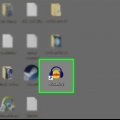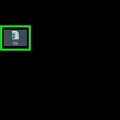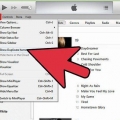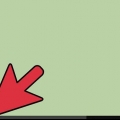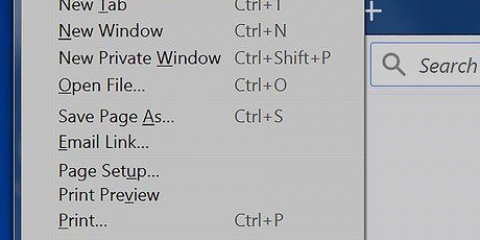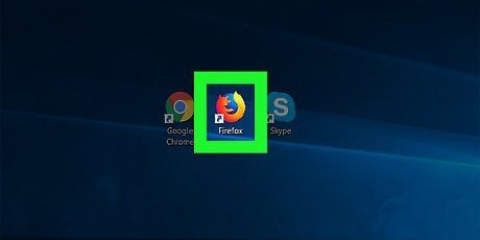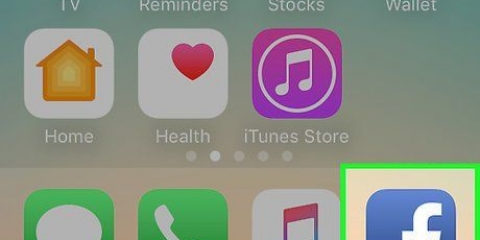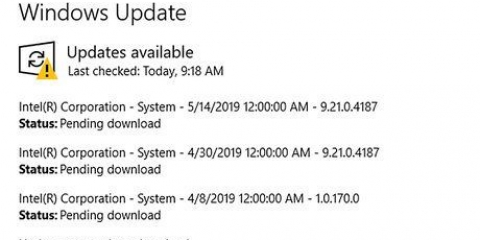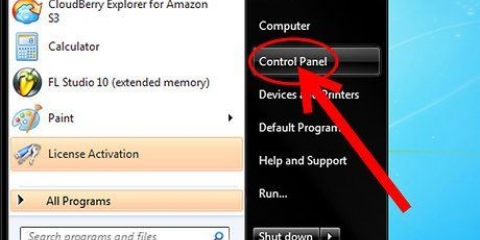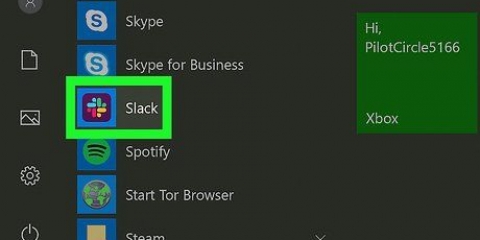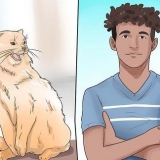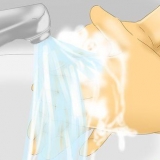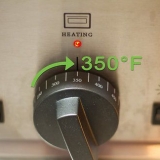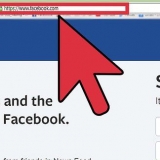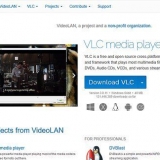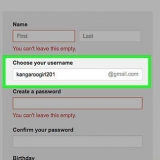Klik på Fil. Klik på At åbne. Vælg en lydfil.





Klik på Fil i menulinjen øverst. Vælg Eksport. Klik på Eksporter som MP3. Klik på Gemme.
Klik på Fili menulinjen øverst. Klik på Gem projekt. Klik på Okay i pop op-menuen.
Fjern ekko fra en lydfil
Denne artikel vil lære dig, hvordan du fjerner et ekko fra en lydfil ved hjælp af Audacity, et gratis lydredigeringsprogram til Windows og Mac. Når du optager lyd, får du nogle gange ekko eller baggrundsstøj gennem rummet. De fleste lydredigeringsprogrammer, såsom Adobe Audition, har lignende muligheder for at fjerne ekko og baggrundsstøj. Disse metoder er mest effektive, når de bruges på en optagelse med kun én stemme eller et instrument. Komplekse optagelser med flere stemmer eller instrumenter gør det sværere at isolere og fjerne baggrundsstøjen.
Trin

1. Åbn Audacity. Dette er programmet med ikonet, der ligner en lydbølge i blå hovedtelefoner.
- For at downloade Audacity gå til https://www.audacityteam.org/download og klik på downloadlinket til dit operativsystem. Efter download skal du dobbeltklikke på installationsfilen og følge instruktionerne.

2. Åbn lydfilen. Audacity understøtter de fleste typer lydfiler, såsom mp3, wav, aiff, flac, ogg og ffmpeg. Gør følgende for at åbne en lydfil:

3. Reducer støjen. Anvend støjreduktion. Vælg først hele optagelsen med Ctrl+-en på Windows, eller ⌘ Kommando+-en på Mac. Klik derefter på `Effects` i menulinjen øverst, og vælg `Noise Reduction`. Forøg støjreduktionen (dB) ved at trække skyderen til venstre. På denne måde reducerer du ekko og anden baggrundsstøj. Klik på `Preview` i nederste venstre hjørne for at høre, hvordan det lyder.Når du er tilfreds med resultatet, skal du klikke på `OK` for at anvende effekten.
Støjreduktion sænker lydstyrken og ændrer tonehøjden for optagelsen.

4. Brug forstærkeren. Forstærkeren øger lydstyrken. Det er øverst på effektlisten, i Effektmenuen øverst Audacity. Træk skyderen til venstre for at øge lydstyrken efter behov. Gør ikke lyden for høj, da dette kan forvrænge lyden. Klik på `Preview` for at høre, hvordan det lyder. Når du er tilfreds, skal du klikke på `OK` for at anvende effekten. Under resten af processen skal du anvende forstærkeren, hvor det er nødvendigt.

5. Anvend kompression. Kompressoren reducerer afstanden mellem lydbølgens høje og bløde punkter. For at anvende komprimering skal du først klikke på `Effekter` og derefter på `Kompressor`. Træk skyderen ud for `Ratio`, så linjen i grafen øverst går lidt ned. Du kan også justere tærskelværdien og støjgulvet her. Klik på `Preview` for at høre, hvordan det lyder. Når du er tilfreds, skal du klikke på `OK` for at anvende effekten. Lydstyrken er nu reduceret. Under resten af processen skal du anvende kompressoren, hvor det er nødvendigt.

6. Anvend et højpasfilter eller lavpasfilter.Afhængigt af hvordan din optagelse lyder, skal du muligvis bruge et lavpas- eller højpasfilter. Hvis din optagelse lyder høj med meget sus, så brug et lavpasfilter. Hvis det lyder lavt og dæmpet, skal du bruge et højpasfilter. Begge effekter kan findes i menuen Effekter. Brug rullemenuen til at vælge styrken af faldet (i dB pr. oktav). Dine muligheder er mellem 6 og 48 dB pr. oktav. Klik på `Preview` for at høre, hvordan det lyder, og klik på `OK` for at anvende effekten.

7. Anvend grafisk EQ. For at bruge grafisk EQ skal du vælge `Equalizer` i menuen Effekter. Klik på knappen `Graphics` ud for `EQ type` under grafen til venstre. Brug skyderne nederst til at justere EQ. Knapperne til venstre påvirker bassen, dem til højre påvirker diskanten, og dem i midten påvirker midten. Klik på `Preview` for at høre, hvordan det lyder, og klik på `OK` for at anvende effekten.

8. Eksporter lydfilen. Når du er tilfreds med, hvordan din optagelse lyder, kan du eksportere den til afspilning i en medieafspiller. For at eksportere lydfilen skal du gøre følgende:

9. Gem projektet. Hvis du vil redigere lydfilen yderligere senere, skal du også gemme selve projektet. For at gemme projektet skal du gøre følgende:
Artikler om emnet "Fjern ekko fra en lydfil"
Оцените, пожалуйста статью
Lignende
Populær